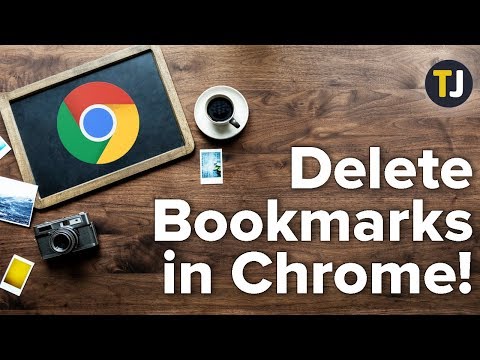Tento wikiHow vás naučí, jak připojit novou e -mailovou adresu k vašemu účtu Yahoo pomocí internetového prohlížeče na počítači. Stávající e -mailovou adresu nelze změnit, ale připojení k jiné poštovní schránce vám umožní odesílat a přijímat zprávy pomocí jakékoli z vašich připojených e -mailových adres.
Kroky

Krok 1. Otevřete svůj e -mailový účet Yahoo v internetovém prohlížeči
Přejděte na přihlašovací stránku Yahoo a přihlaste se pomocí svého uživatelského jména a hesla.

Krok 2. Klikněte na ikonu ozubeného kola vpravo nahoře
Toto tlačítko najdete vedle svého jména v pravém horním rohu obrazovky. Otevře se rozevírací nabídka.

Krok 3. Klikněte na Nastavení
Otevře se nastavení vaší poštovní schránky v novém vyskakovacím okně.

Krok 4. Klikněte na kartu Účty
Je to v nabídce na levé straně okna Nastavení.

Krok 5. V části „E -mailové adresy klikněte na Přidat další poštovní schránku
" Otevře se seznam oblíbených, dostupných e -mailových klientů, ke kterým se můžete připojit.

Krok 6. Vyberte e -mailového klienta, kterého chcete připojit
To vás vyzve k zadání vaší e -mailové adresy na další stránce.

Krok 7. Zadejte e -mailovou adresu, kterou chcete připojit
Klikněte na textové pole pod „E -mailová adresa“a zde zadejte svůj e -mail.
Musí to být stávající e -mailový účet. Pokud ještě nemáte druhou e -mailovou adresu, můžete si rychle vytvořit novou

Krok 8. Klikněte na Přidat poštovní schránku
Zobrazí se výzva k přihlášení k nové e -mailové adrese a potvrzení vašeho rozhodnutí připojit poštovní schránky.

Krok 9. Přihlaste se ke svému e -mailovému účtu
Do vyskakovacího okna zadejte svůj e-mail a heslo pro ověření účtu.

Krok 10. Klikněte na tlačítko Povolit
To poskytne společnosti Yahoo povolení k synchronizaci obsahu vašich dvou e -mailových adres.
Zde uvedené kroky se mohou změnit v závislosti na e -mailu, ke kterému se připojujete. Povolením Yahoo postupujte podle pokynů ve vyskakovacím okně

Krok 11. Klikněte na Hotovo
Tím se připojí vaše sekundární e -mailová adresa k vaší poštovní schránce Yahoo. Nyní můžete odesílat zprávy z této e -mailové adresy a zobrazovat všechny přijaté e -maily na Yahoo.

Krok 12. Klikněte na tlačítko Uložit
Tím uložíte novou poštovní schránku a nastavení účtu.